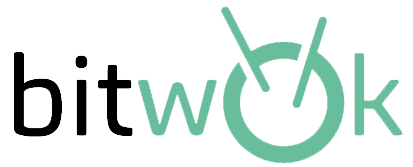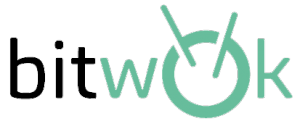¿Cómo se hace?
Hace un par de semanas, un cliente comentaba que tenía interés en que cualquier usuario anónimo pudiera registrarse, utilizando FileMaker WebDirect, en su aplicación.
Quiero compartir con todos vosotros, como se gestiona el acceso anónimo a través de FileMaker WebDirect en unos sencillos pasos.
Mi respuesta automática fue decirle que eso no era posible pero, como me ha pasado en incontables ocasiones utilizando FileMaker, esto no sólo es posible, sino que además es sencillo.
Esta técnica comienza diseñando una presentación en la que, un usuario que no esta registrado en nuestra solución, pueda crearse una cuenta.
En la primera imagen, se muestra un ejemplo de cómo podría crearse esta presentación de forma sencilla, con un campo “email”, otro “password” (de tipo “cuadro de edición oculto”), y un botón que llama a un guion que creará el usuario en la base de datos.
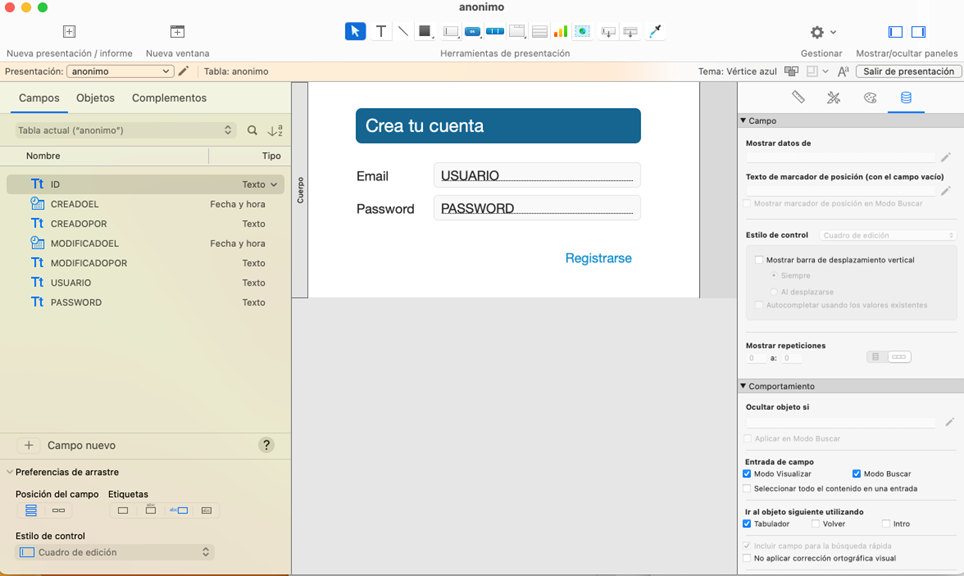
Seguidamente, crearemos el guion al que llamaremos desde el botón “Registrarse”, este guion creará la cuenta de usuario con los datos que este proporciona y utilizará mas adelante para acceder a la aplicación.
Es un guion muy sencillo en principio, aunque podremos (y debemos) “complicarlo” para validar cosas, como que un usuario no pueda registrarse dos veces o enviar un correo de confirmación una vez se ha dado de alta el usuario.
Después de crear la cuenta, direccionaremos al usuario a la pantalla de bienvenida, donde si todo ha salido correctamente, podrá ver un saludo personalizado con el nombre de la cuenta recién creada.
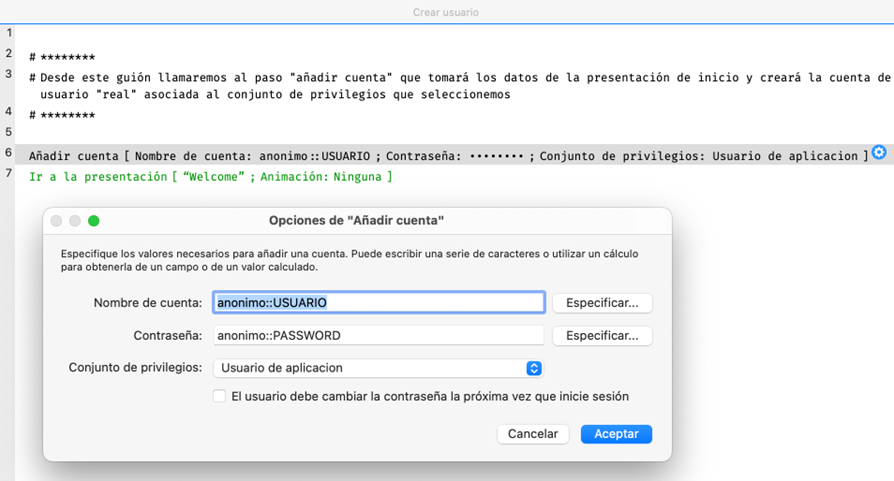
Una vez creada la cuenta, volvemos a identificarnos en el sistema utilizando las nuevas credenciales.
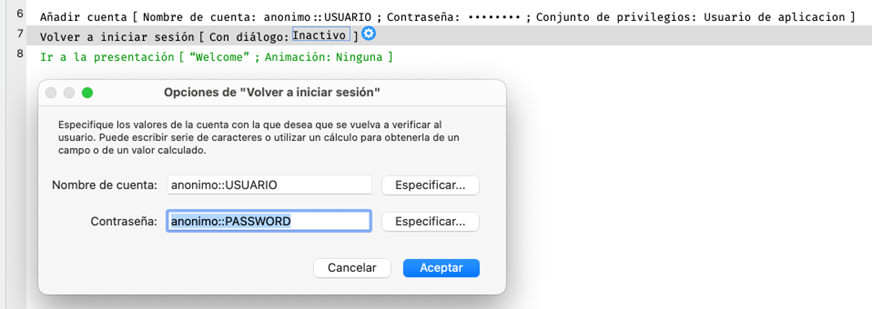
Y por último, navegamos hasta la presentación de bienvenida.
Bienvenido…..
Una vez creado el guion, es importante que le concedamos “privilegios de acceso total” , esto se hace haciendo clic con el botón derecho, en el nombre del guion de la lista de guiones, en el espacio de trabajo de guiones (ver imagen).
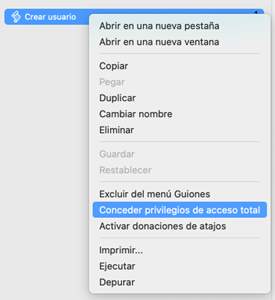
Si nos saltamos este paso, nuestra técnica no funcionará, ya que son necesarios estos privilegios para poder crear una cuenta de usuario.
Importante
A continuación, hemos de habilitar el acceso al usuario “Guest” o “invitado” a nuestra solución FileMaker, por defecto y por seguridad, ese usuario está deshabilitado, para habilitarlo solo hay que marcar la casilla, como se indica en la siguiente imagen.
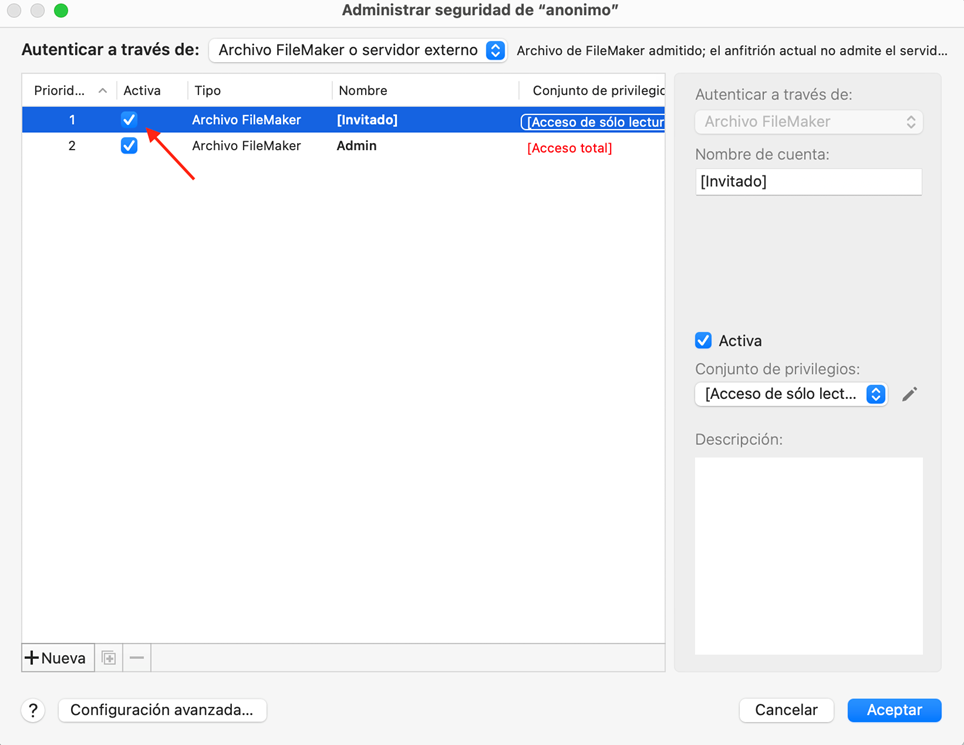
Una vez habilitado, necesitamos crear un “conjunto de privilegios” que, por seguridad, restrinja al máximo lo que un usuario anónimo puede hacer en nuestra base de datos.
Lo único que debemos permitir, es que pueda acceder desde FileMaker WebDirect, y que sea capaz de ejecutar un guion que será el que nos permita gestionar el alta del usuario anónimo, que es el que hemos creado en la parte anterior del tutorial.
Para hacer esto, en la pantalla anterior:
- Haremos clic en el desplegable bajo la casilla “Conjunto de privilegios”
- Y seleccionamos la opción “Nuevo conjunto de privilegios…”
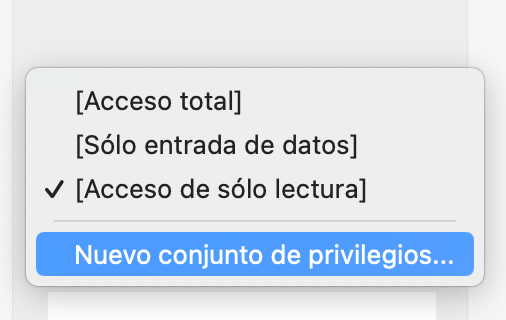
En este punto:
- Configuramos el acceso del usuario anónimo en la aplicación, intentando restringir lo máximo posible por seguridad, no queremos que un usuario “sin papeles” pueda hacer algún destrozo en nuestra aplicación ? .
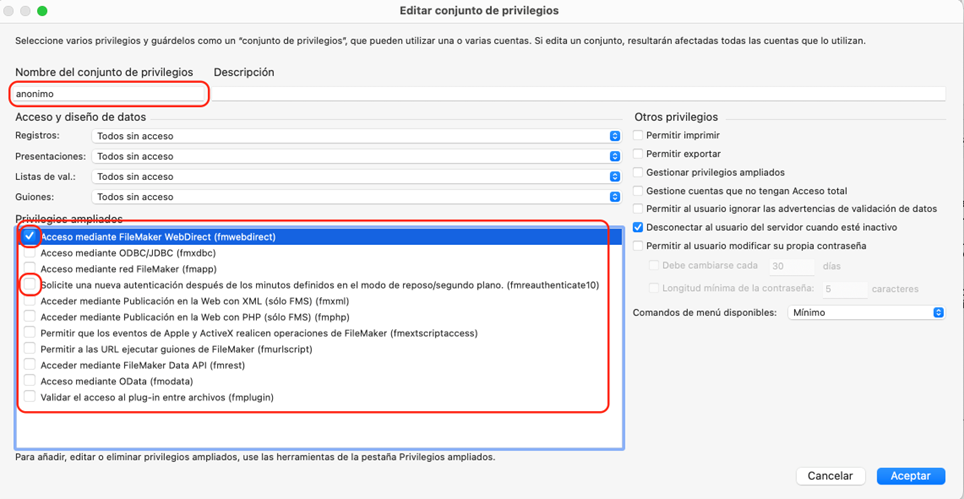
- Activaremos el conjunto de privilegios como “anónimo” marcando las casillas como en la imagen superior.
Como siguiente paso, debemos configurar el acceso a presentaciones, registros y guiones, como decíamos intentaremos ser lo mas restrictivos posibles, en este caso solo daremos acceso a:
- La presentación que hemos creado al principio, a la de bienvenida
- Al guion de crear usuario
- Y a la tabla donde guardaremos la información de los usuarios (la que utiliza la presentación que hemos creado).
Hacemos clic en aceptar y asignamos este nuevo “conjunto de privilegios” al usuario “invitado”
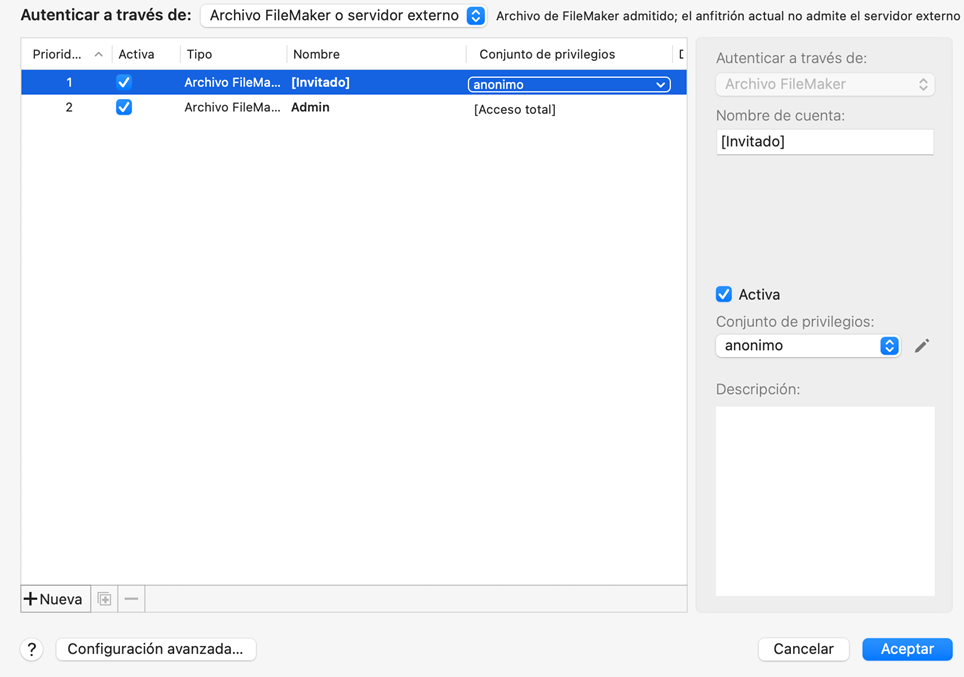
Por último…..
Ya estamos casi listos, solo nos queda un último paso y es donde viene la “magia”
¿Cómo hacemos para acceder a nuestra solución de forma anónima utilizando WebDirect?.
Pues a través de este enlace:
https://nuestro_dominio.com/fmi/webd/nuestra_solucion_WebDirect?lgcnt=0&guest=1
Solo hemos de sustituir los datos en azul por los que correspondan a nuestra solución.
Y ya está, cualquiera que haga clic en este enlace puede registrarse como usuario de nuestra solución.
En último lugar, hemos de tener presente que esto no significa que podamos tener usuarios anónimos ilimitados, quiere esto decir que cada conexión “anónima” consume licencias concurrentes como cualquier otra conexión a nuestro server, esto sigue y seguirá siendo así por desgracia. (Al menos hasta que “Super Claris Studio” acuda en nuestra ayuda)
——————————————————————————————————————————
En Bitwok nos encanta compartir nuestros tips de desarrollador
Si tienes alguna duda acerca de como llevar a cabo estos pasos, no dudes en contactar con nosotros al correo info@bitwok.es.
Además, para mantenerte al día de nuestras publicaciones, síguenos en nuestras redes sociales, Linkedin y Twitter.